点击公众号·关注我们 【谷歌浏览器技巧】书签怎么使用?文件夹怎么使用?提高工作效率必备技巧 1)添加新网址方便,对经常访问或有价值的网站,随手进行保存书签,不怕丢失或忘记。 2)把常用的网址链接进行书签保存,方便再次点击访问,不用每次都输入网址进行访问。 3)书签再结合文件夹功能使用,便于对书签的管理和分类。 4)可导入、导出,如果换浏览器或换电脑,不用担心网站书签丢失或转移问题。 下面介绍书签使用步骤和文件夹使用步骤: 一、书签使用步骤 1.打开谷歌浏览器 2.点击右上角三个点 3.鼠标移动到书签 4.点击显示书签栏 5.下图蓝框部分,书签栏出现,因为没有添加书签,所以是空白的 6.打开经常需要浏览访问或较重要的网页,点击右上角的五角星,为此标签页添加书签 7.可给吃网页更改便于辨认的名称,点击完成 8.书签栏出现已添加的书签,当需要打开此网页,直接点击书签便可访问 二、文件夹使用步骤 1.在书签栏空白处,右键点击 2.点击添加文件夹 3.在名称里输入文件夹名称,这里以选品为例 4.点击保存 5.文件夹在书签栏创建完毕 6.打开相关网站,点击右上角的五角星 7.点击书签栏 8.选择创建的文件夹名称,这里以选品为例,点击 9.点击完成 10.点击对应的文件夹 11.刚刚保存的书签出现在对应文件夹里 12.可对其他网页书签进行文件夹管理。创建对应的文件夹,在书签栏,左键按住想要管理的书签,把书签拖动到对应的文件夹中即可。也可在访问的时候保存文件夹书签。 跨境出海交流群群主-陆路 长按识别二维码 入群找组织 一线实战干货分享 助力国货品牌出海 入群: B2C独立站,B2B外贸,Shopify, Google,Facebook,Tiktok,Bing等交流群 开户: Google,Facebook,TikTok,Bing广告开户 免费开户、余额可退回 代投: Google,Facebook,TikTok,Bing广告代投 欢迎大家添加群主微信:luludbz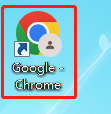




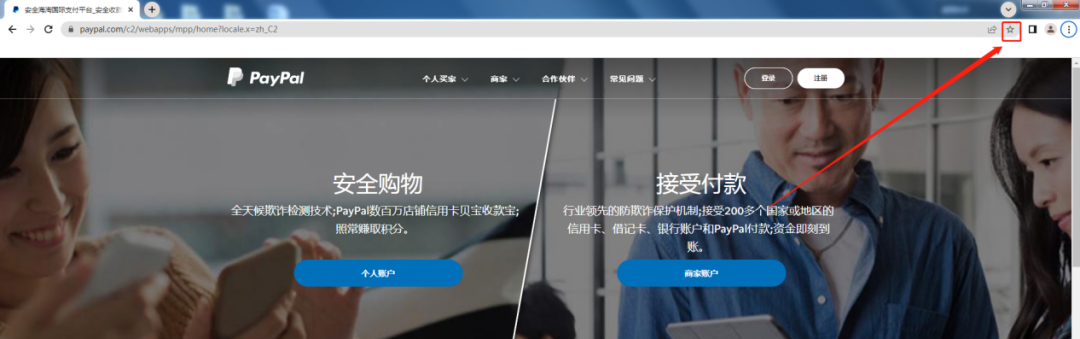


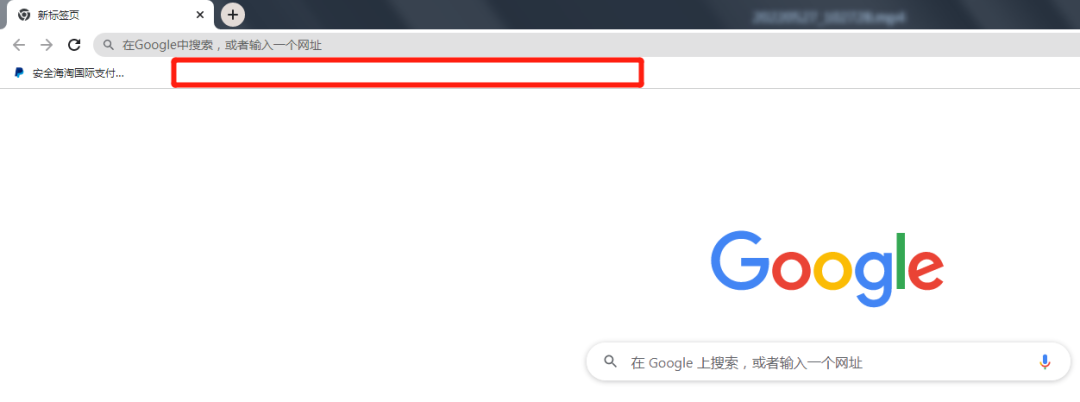








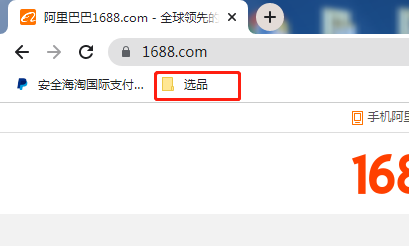



文章为作者独立观点,不代表DLZ123立场。如有侵权,请联系我们。( 版权为作者所有,如需转载,请联系作者 )

网站运营至今,离不开小伙伴们的支持。 为了给小伙伴们提供一个互相交流的平台和资源的对接,特地开通了独立站交流群。
群里有不少运营大神,不时会分享一些运营技巧,更有一些资源收藏爱好者不时分享一些优质的学习资料。
现在可以扫码进群,备注【加群】。 ( 群完全免费,不广告不卖课!)
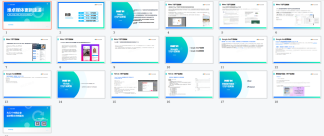
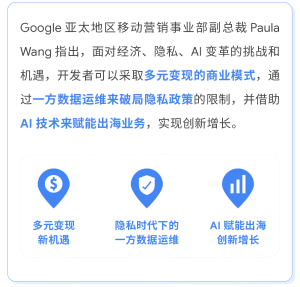
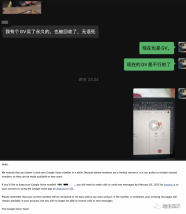
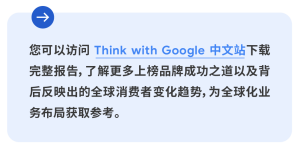



发表评论 取消回复